Microsoft กำลังพยายามให้แอป UWP ประสบความสำเร็จ Windows Store มีแอพพลิเคชั่นจำนวนน้อยและ บริษัท ยอดนิยมบางแห่งได้พัฒนาแอพ UWP ที่กล่าวว่า Microsoft มีความซุ่มซ่ามในการรวมแอพ UWP เหล่านี้เข้ากับแอปเดสก์ท็อป ความซุ่มซ่ามนั้นเกิดจากแอพสองประเภทที่ทำงานอยู่บนเดสก์ท็อป แผงควบคุมและแอพการตั้งค่าเป็นตัวอย่างที่ดีของการแบ่งนี้ การตั้งค่าระบบที่สำคัญจะแยกระหว่างแอพทั้งสองนี้ทำให้ผู้ใช้โดยเฉลี่ยสับสนมากขึ้น การตัดสินใจว่าฟังก์ชั่นใดจะอยู่ในแอปการตั้งค่าและจะอยู่ในแอปแผงควบคุม ฟังก์ชั่นหนึ่งที่ปรากฏขึ้นในทั้งการตั้งค่าและแอพแผงควบคุมคือฟังก์ชั่นถอนการติดตั้งแอพ แผงควบคุมให้คุณถอนการติดตั้งแอพเดสก์ท็อปในขณะที่แอพตั้งค่าให้คุณถอนการติดตั้งแอพ UWP ใน Windows 10
แอพ UWP ที่ติดตั้งในระบบของคุณไม่ได้ปรากฏในแผงควบคุม หากคุณติดตั้งแอป UWP จาก Windows Store คุณอาจไม่รู้วิธีลบออก คุณอาจสับสนมากขึ้นถ้าคุณลืมว่ามันเป็นแอพ UWP ที่จะเริ่มต้นด้วย วิธีถอนการติดตั้งแอพ UWP ใน Windows 10 มีสองวิธี

แอปตั้งค่า
เปิดแอปการตั้งค่าและไปที่กลุ่มการตั้งค่าระบบ เลือกแท็บแอพและคุณสมบัติและรอให้รายการแอพปรากฏขึ้น
คลิกแอพ UWP ที่คุณต้องการถอนการติดตั้ง มันจะขยายออกเพื่อเปิดเผยสองตัวเลือก ย้ายและถอนการติดตั้ง คลิกถอนการติดตั้งเพื่อลบแอป
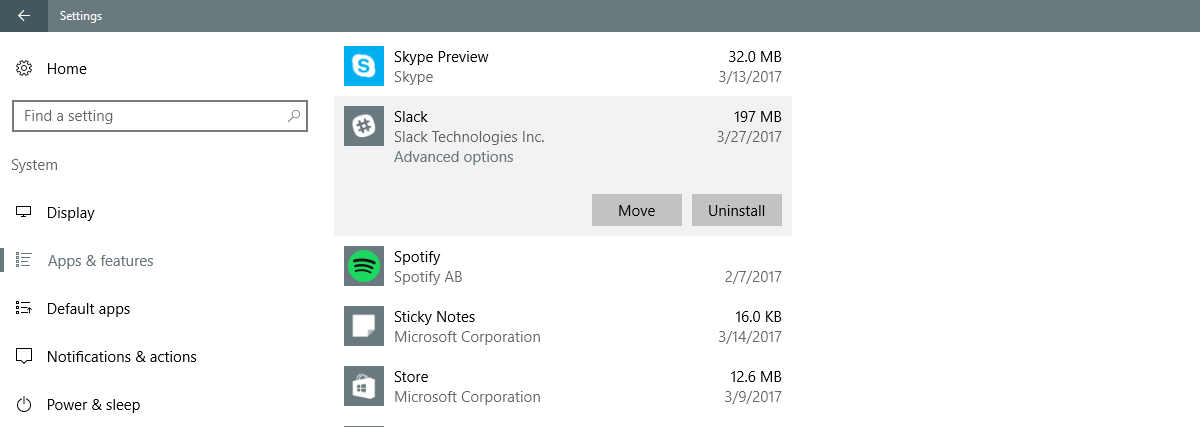
คุณจะประหลาดใจเมื่อทราบว่าแอปเดสก์ท็อปบางตัวจะแสดงอยู่ในแอปการตั้งค่า เป็นการดีที่สุดที่จะไม่ถอนการติดตั้งแอปเดสก์ท็อปจากแอปการตั้งค่า ทำจากแผงควบคุมแทน
เมนูเริ่ม
วิธีถอนการติดตั้งแอป UWP ที่รวดเร็วกว่าใน Windows10 มาจากเมนูเริ่ม ค้นหาแอพที่คุณต้องการลบในรายการแอพ คลิกขวาที่แอพในรายการแอพหรือคลิกขวาที่ไทล์แอปในเมนูเริ่ม คลิก ‘ถอนการติดตั้ง’ จากเมนูบริบทเพื่อลบแอป
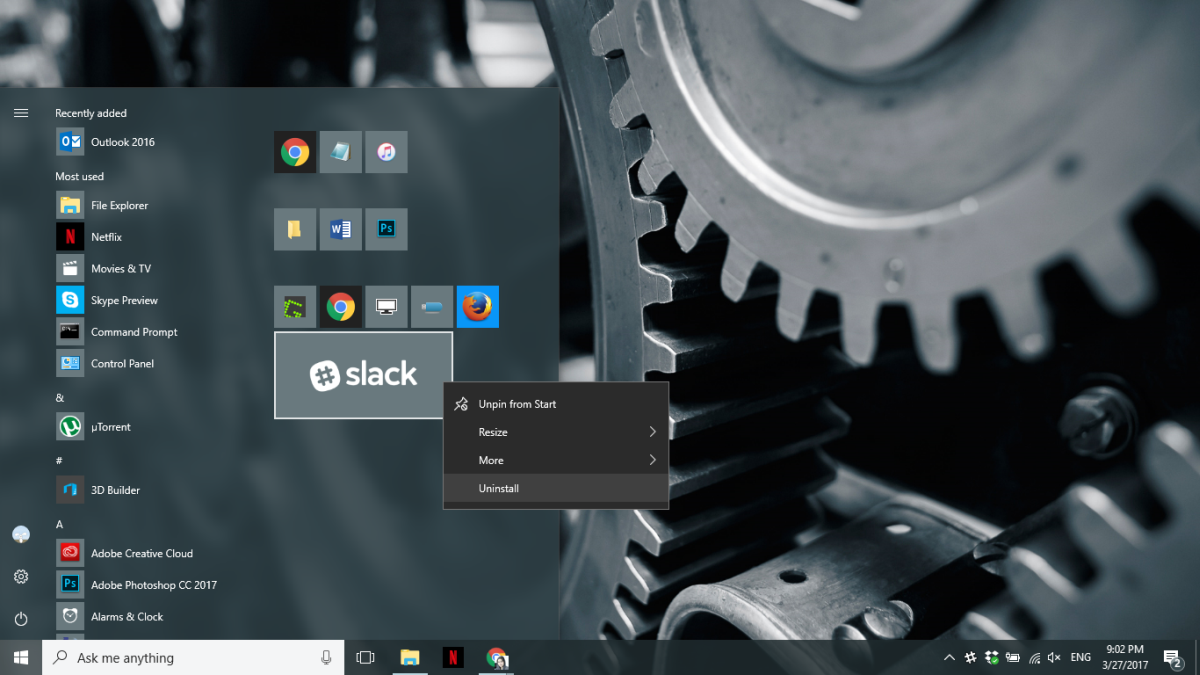
อีกครั้งวิธีเดียวกันนี้ใช้ได้กับแอปเดสก์ท็อปเช่นกัน คำถามคือ Windows 10 จะลบแอปเดสก์ท็อปอย่างถูกต้องหรือไม่
โอกาสที่ Windows 10 จะสามารถถอนการติดตั้งแอพเดสก์ท็อปได้จากทั้งแอปการตั้งค่าและเมนูเริ่ม แต่เป็นการดีที่สุดที่จะไม่เสี่ยง ใช้แผงควบคุมเพื่อถอนการติดตั้งแอพเดสก์ท็อปและติดตั้งแอพตั้งค่าเพื่อลบแอพ UWP













ความคิดเห็น